विज्ञापन
इसकी सफलता के बावजूद, रास्पबेरी पाई के बारे में कुछ ऐसा है जो शायद लोगों को बंद कर सकता है: अब तक, इसे स्थापित करना विशेष रूप से उपयोगकर्ता के अनुकूल नहीं है। नोब्स का उद्देश्य है कि परिवर्तन!
जिन देशों में आईटी कौशल दुर्लभ है, उन देशों में कंप्यूटिंग के लिए पकड़ बनाने के लिए युवाओं का इरादा है रास्पबेरी पाई एक आश्चर्यजनक रूप से लोकप्रिय उपकरण साबित हुई है - विशेष रूप से अपेक्षाकृत कम विचार विनिर्देश।
रास्पबेरी पाई स्थापित करना मुश्किल नहीं है - हालांकि यह अनावश्यक रूप से शामिल है, इसमें एसडी कार्ड लेखन सॉफ्टवेयर की आवश्यकता होती है। क्या यह बहुत आसान नहीं होगा यदि पाई स्थापित करने के उपकरण को केवल एसडी कार्ड और लॉन्च किए गए कंप्यूटर पर कॉपी किया जा सकता है?
रास्पबेरी पाई फाउंडेशन ने स्पष्ट रूप से सोचा था कि जैसे ही उन्होंने एनओओबीएस जारी किया है, स्थापना को व्यवस्थित करने के लिए एक उपकरण, कई ऑपरेटिंग सिस्टम चला रहे हैं और आसानी से आपके ओएस विकल्पों को कॉन्फ़िगर कर रहे हैं।
नोब्स क्या है?
रास्पबेरी पाई वेबसाइट से मुफ्त डाउनलोड के रूप में प्रदान किया गया, नोब्स (नया आउट ऑफ बॉक्स सॉफ्टवेयर)
एक उपयोगकर्ता इंटरफ़ेस है जो आपके रास्पबेरी पाई के लिए ऑपरेटिंग सिस्टम की पसंद की आसान स्थापना को सक्षम करता है। दो डाउनलोड उपलब्ध हैं: एक भारी ऑफ़लाइन इंस्टॉलर जो सभी उपलब्ध ऑपरेटिंग सिस्टम और एक स्लिमलाइन, लाइट विकल्प डाउनलोड करता है, जो नेटवर्क के लिए कॉन्फ़िगर किया गया है स्थापना।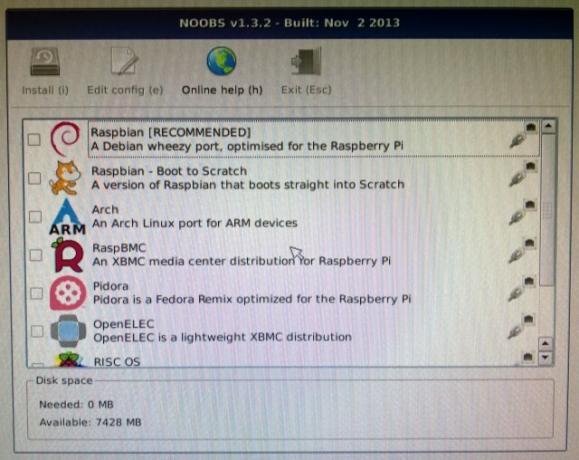
एक बार इंस्टॉलेशन पूरा हो जाने पर (नीचे देखें), NOOBS आपके पाई को कॉन्फ़िगर करने का साधन प्रदान करता है; पहले यह ऐसा कुछ होता था जिसे आप टेक्स्ट फ़ाइल खोलकर करते थे या - रस्पियन के मामले में रास्पबियन के साथ अपने रास्पबेरी पाई की शक्ति का अनुकूलनजैसा कि एक व्यक्ति अपने हाथों पर बहुत अधिक तकनीक के साथ करता है, मैं हाल ही में अपने रास्पबेरी पाई के साथ खेल रहा हूं, डिवाइस को कॉन्फ़िगर कर रहा हूं ताकि यह अपनी पूरी क्षमता से काम करे। यह जारी है ... अधिक पढ़ें - एक कमांड लाइन मेनू में। NOOBS के साथ, कॉन्फ़िगरेशन को बहुत आसान बना दिया गया है।
अंततः, यह उपयोगिता इसे सेटअप करने के लिए त्वरित और आसान बनाती है और रास्पबेरी पाई के साथ शुरू होती है।
एक अन्य उपकरण, बेरीबूट, कई ऑपरेटिंग सिस्टम स्थापित करने के लिए भी उपलब्ध है 3 रास्पबेरी पाई पर कई ओएस बूट करने के तरीकेअपने रास्पबेरी पाई पर कई परियोजनाओं को चलाने के लिए आमतौर पर प्रत्येक के लिए एक अलग ऑपरेटिंग सिस्टम या कॉन्फ़िगरेशन की आवश्यकता होती है, कई एसडी कार्ड के साथ सबसे अच्छा प्राप्त होता है। लेकिन क्या ओएस को "डुअल-बूट" करने का एक तरीका है? अधिक पढ़ें रास्पबेरी पाई पर।
नोब्स के साथ अपना रास्पबेरी पाई ओएस चुनना
NOOBS की स्थापना भ्रामक रूप से सरल है, लेकिन शुरू करने से पहले, आइए उपलब्ध रास्पबेरी पाई ऑपरेटिंग सिस्टम पर एक नजर डालते हैं जिन्हें स्थापित किया जा सकता है:
- Raspbian रास्पबेरी पाई के साथ शुरू करने के बारे में आपको क्या जानना चाहिएरास्पबेरी पाई कंप्यूटर कॉम्पैक्ट, मल्टी-फंक्शन डिवाइस की एक पंक्ति में नवीनतम है, जिसे ए के रूप में शिप किया गया है नंगे पैर पैकेज ताकि अंतिम उपयोगकर्ता लगभग किसी भी कंप्यूटिंग परियोजना के लिए हार्डवेयर का उपयोग कर सकते हैं जो आता है सेवा... अधिक पढ़ें - रास्पबेरी पाई के लिए डेबियन रिलीज
- OpenELEC - सुव्यवस्थित XBMC रिलीज़
- RISC OS - क्लासिक ब्रिटिश ऑपरेटिंग सिस्टम
- रास्पबियन - संस्करण को डेस्कटॉप पर बूट करने के लिए कॉन्फ़िगर किया गया
- आर्क - रास्पबेरी पाई के लिए आर्क लिनक्स का निर्माण
- RaspBMC कैसे एक मीडिया सेंटर का निर्माण करने के लिए कुछ भी खेलेंगेमैं हाल ही में एक मीडिया सेंटर बना रहा हूं। वास्तव में, खरोंच कि - मैं दो का निर्माण कर रहा हूं। एक एक कॉम्पैक्ट डिवाइस (मेरा रास्पबेरी पाई) है जो XBMC के रास्प बीएमसी वितरण को चला रहा है, जबकि दूसरा एक पारंपरिक ... अधिक पढ़ें - एक्सबीएमसी के साथ रास्पियन
- पिडोरा - फेडोरा के रास्पबेरी पाई कांटा
आप एक को स्थापित करना चाह सकते हैं; आप कई पसंद कर सकते हैं। बेरीबूट की तरह, नोओब्स दोहरी बूटिंग की अनुमति देता है, और प्रत्येक ओएस छवि में सत्र डेटा बनाए रखा जाता है। इसका मतलब है कि आप रास्पियन में एक बुनियादी कंप्यूटर गेम विकसित करने पर काम कर पाएंगे, अपना डेटा बचा पाएंगे उसके बाद OpenELEC में बूट करें, जहां आपने छोड़ा था, वहां ले जाने के लिए रास्पियन पर वापस जाने से पहले एक फिल्म देखें बंद।
अब तक आपको NOOBS इंस्टॉलर डाउनलोड करना चाहिए था - लाइट संस्करण के साथ आरंभ करने के लिए सबसे अच्छा है, खासकर अगर आपके चुने हुए एसडी कार्ड पर स्थान सीमित है।
नोब्स के लिए अपना एसडी कार्ड कॉन्फ़िगर करना
NOOBS के लिए SD कार्ड को कॉन्फ़िगर करने के लिए आपको अपने डेस्कटॉप कंप्यूटर का उपयोग करने की आवश्यकता होगी।

ऊपर दिए गए डाउनलोड लिंक का उपयोग करने के बाद (हम यहां लाइट ऑनलाइन इंस्टॉलर पर ध्यान केंद्रित करेंगे) आपको एसडी कार्ड एसोसिएशन प्रारूप टूल से भी हड़पने की आवश्यकता होगी www.sdcard.org/downloads/formatter_4.
डाउनलोड हो जाने के बाद, अपने एसडी कार्ड को अपने कार्ड रीडर में इंस्टॉल और इंसर्ट करें। अपने कार्ड को मिटाने और सुधारने के लिए फ़ॉर्मेटिंग टूल का उपयोग करें (यह पहले से ही खो गया कोई भी डेटा), यह सुनिश्चित करते हुए कि सही ड्राइव अक्षर चुना गया है।
सुनिश्चित करें कि आपके पास एक कार्ड है जो 4 जीबी से अधिक है। विकल्पों का चयन करते समय, का उपयोग करें आकार समायोजन को फॉर्मेट करें विंडोज पर; ओवरराइट प्रारूप यदि आप Mac OS X का उपयोग कर रहे हैं यदि आप लिनक्स पर हैं, तो इसके बजाय gparted का उपयोग करें।

जब आप पूरा कर लेंगे, तो सॉफ्टवेयर सुधार की पुष्टि करेगा। अब एसडी कार्ड पर नोब्स डाउनलोड को अनज़िप करने का समय है। इसका अर्थ है कि NOOBS_lite_X_X_X नामक फ़ोल्डर के विरोध में NOOBS ज़िप फ़ाइल की सामग्री SD कार्ड की जड़ में होनी चाहिए।
फिर आपको एसडी कार्ड को सुरक्षित रूप से बाहर करना चाहिए, इसे अपने रास्पबेरी पाई में डालें और छोटे कंप्यूटर को बूट करें!
अपने पसंदीदा रास्पबेरी पाई ऑपरेटिंग सिस्टम स्थापित करें
आपके Pi द्वारा संचालित और नेटवर्क केबल कनेक्ट होने के बाद, उपलब्ध ऑपरेटिंग सिस्टम की सूची प्रदर्शित करने के लिए NOOBS को लॉन्च करने में कुछ ही समय लगना चाहिए।

स्थापना पैशाचिक सरल है: आप चाहते हैं कि ऑपरेटिंग सिस्टम पर क्लिक करें, और क्लिक करें इंस्टॉल या दबाएँ मैं. फिर आपको एक चेतावनी संदेश दिखाई देगा जिसमें बताया गया है कि कार्ड पर डेटा ओवरराइट होने वाला है। आपको केवल तब करने की ज़रूरत है जब आप आगे बढ़ने के लिए सहमत होंगे और चयनित ऑपरेटिंग सिस्टम डाउनलोड और निकाले जाने की प्रतीक्षा करेंगे!
ध्यान दें कि कार्ड में एक खाली 512 एमबी ext4 प्रारूप विभाजन को जोड़ने का विकल्प भी है, जिसका उपयोग आप कई अन्य ओएस के बीच डेटा साझा करने के लिए कर सकते हैं।
OS स्थापित किया गया? आसानी से NOOBS के साथ अपने रास्पबेरी पाई सेटअप
NOOBS इंस्टालेशन के बाद के विकल्पों का उपयोग करने के लिए उपयोगकर्ता को कुछ आसान प्रदान करता है।
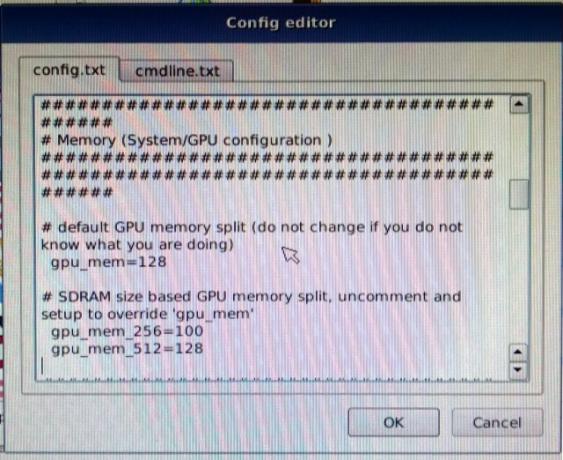
इन्हें एक्सेस करने के लिए, आपको होल्ड करना होगा खिसक जाना कंप्यूटर बूट के रूप में। यह आपको नोब्स स्क्रीन पर लौटाएगा जहां आप अपने चुने हुए ओएस को उजागर कर सकते हैं और उपयोग कर सकते हैं कॉन्फ़िगरेशन संपादित करें बटन (या इ कुंजी) अपने OSes को कॉन्फ़िगर करने के लिए।
आप कुछ टैब देखेंगे, config.txt तथा cmdline.txt जिसका उपयोग आप कॉन्फ़िगर करने के लिए कर सकते हैं कि कैसे एक विशेष रास्पबेरी पाई ऑपरेटिंग सिस्टम बूट और चलाता है। मेमोरी ऑप्शन, एचडीएमआई ओवरस्कैन, इत्यादि को यहां सेट किया जा सकता है। ध्यान दें कि जब तक आप यह नहीं जानते कि आप क्या कर रहे हैं, तब तक यहाँ कोई बदलाव नहीं करना चाहिए।
क्लिक करें ठीक मुख्य नोब्स स्क्रीन पर लौटने के लिए, और चुनें बाहर निकलें (Esc अपने कीबोर्ड पर) OS चयन मेनू लॉन्च करने के लिए।
ध्यान दें कि आप प्रारंभिक स्थापना के बाद इस स्क्रीन से ऑपरेटिंग सिस्टम भी जोड़ सकते हैं।
NOOBS: Newbies के लिए रास्पबेरी पाई सेटअप समाधान
रास्पबेरी पाई अधिक सफल रहा होगा क्या यह NOOBS के साथ भेज दिया गया था? शायद ऩही। क्या यह छोटे कंप्यूटर के साथ पकड़ के लिए newbies के लिए एक बेहतर तरीका है? निश्चित रूप से।
नोब्स अनिवार्य रूप से आपके चुने हुए रास्पबेरी पाई ओएस के सेटअप को सुव्यवस्थित करता है और अनुभवी और नए उपयोगकर्ताओं के लिए उपयोगी साबित होता है।
क्या आपने नोब्स की कोशिश की है? आप इसे क्या सोचते हैं हमें कमेंट में बताएं।
क्रिश्चियन Cawley सुरक्षा, लिनक्स, DIY, प्रोग्रामिंग और टेक समझाया के लिए उप संपादक है। वह वास्तव में उपयोगी पॉडकास्ट का भी निर्माण करता है और डेस्कटॉप और सॉफ्टवेयर समर्थन में व्यापक अनुभव रखता है। लिनक्स प्रारूप पत्रिका के लिए एक योगदानकर्ता, ईसाई एक रास्पबेरी पाई टिंकरर, लेगो प्रेमी और रेट्रो गेमिंग प्रशंसक है।